小米蓝牙耳机连电脑 小米蓝牙耳机连接Windows10电脑步骤
更新时间:2024-07-13 11:54:58作者:jiang
小米蓝牙耳机是一种方便实用的耳机设备,可以轻松连接各种设备,包括Windows10电脑,要连接小米蓝牙耳机到Windows10电脑,首先确保电脑的蓝牙功能已经打开。接着在电脑设置中搜索并选择小米蓝牙耳机,进行配对连接即可。通过简单的步骤,就可以享受到高品质的音乐和通话体验。
操作方法:
1点击电脑桌面左下角位置的win图标,在“开始”菜单中找到设置按钮。 2在“Windows设置”窗口中找到“设备”选项,在“蓝牙和其他设备”界面打开蓝牙功能。
2在“Windows设置”窗口中找到“设备”选项,在“蓝牙和其他设备”界面打开蓝牙功能。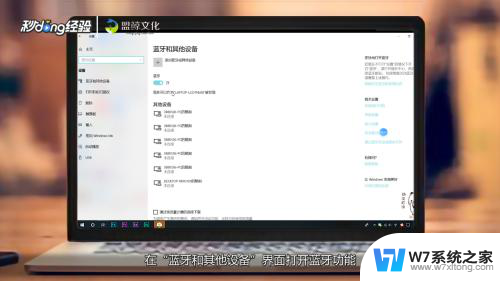 3点击上方的“添加蓝牙或其他设备”选项,选择准备添加的设备类型。选择蓝牙,打开蓝牙耳机,让设备处于可连接状态。
3点击上方的“添加蓝牙或其他设备”选项,选择准备添加的设备类型。选择蓝牙,打开蓝牙耳机,让设备处于可连接状态。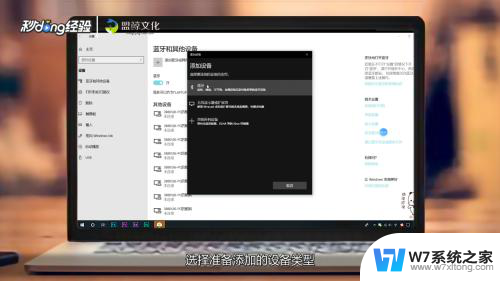 4电脑会自动扫描到附近的可连接设备,找到并选中准备连接的蓝牙耳机。连接成功后,屏幕会出现提醒,关闭对话框即可。
4电脑会自动扫描到附近的可连接设备,找到并选中准备连接的蓝牙耳机。连接成功后,屏幕会出现提醒,关闭对话框即可。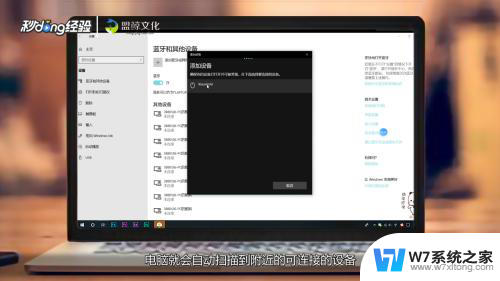 5总结如下。
5总结如下。
以上就是小米蓝牙耳机连电脑的全部内容,碰到同样情况的朋友们赶紧参照小编的方法来处理吧,希望能够对大家有所帮助。
小米蓝牙耳机连电脑 小米蓝牙耳机连接Windows10电脑步骤相关教程
-
 小米耳机能连电脑吗 Windows10电脑连接小米蓝牙耳机步骤
小米耳机能连电脑吗 Windows10电脑连接小米蓝牙耳机步骤2024-06-14
-
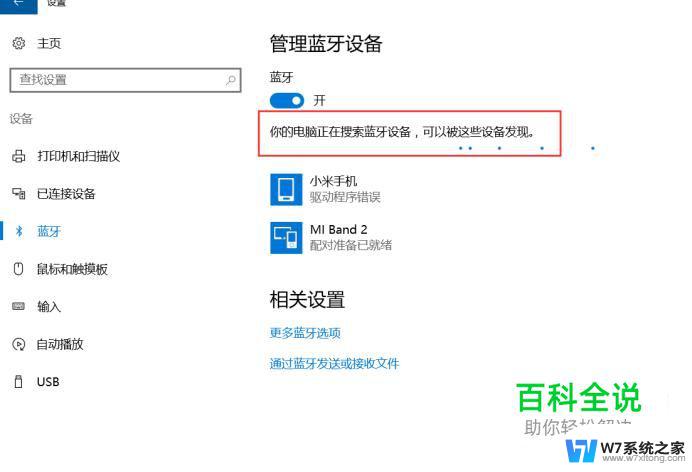 电脑怎么连接蓝牙耳机windows10 电脑蓝牙耳机连接步骤
电脑怎么连接蓝牙耳机windows10 电脑蓝牙耳机连接步骤2024-09-25
-
 电脑如何连耳机蓝牙设备 win10电脑蓝牙耳机连接步骤
电脑如何连耳机蓝牙设备 win10电脑蓝牙耳机连接步骤2025-03-20
-
 主机电脑可以连接蓝牙耳机吗 win10电脑蓝牙耳机连接方法
主机电脑可以连接蓝牙耳机吗 win10电脑蓝牙耳机连接方法2024-02-21
- 笔记本蓝牙如何连接蓝牙耳机 win10电脑蓝牙耳机连接不上
- 电脑连接 蓝牙耳机 win10电脑蓝牙耳机连接教程
- 蓝牙耳机怎么连蓝牙 Win10电脑蓝牙耳机连接方法
- 蓝牙耳机怎么跟电脑连接 win10电脑连接蓝牙耳机教程
- win10系统怎么连蓝牙 电脑蓝牙耳机连接步骤
- 电脑怎么蓝牙耳机 win10电脑连接蓝牙耳机方法
- win10如何打开无线网络连接 如何打开无线网络设置
- w10系统玩地下城fps很低 地下城与勇士Win10系统卡顿怎么办
- win10怎么设置两个显示器 win10双显示器设置方法
- 戴尔win10系统怎么恢复 戴尔win10电脑出厂设置恢复指南
- 电脑不能切换窗口怎么办 win10按Alt Tab键无法切换窗口
- 新买电脑的激活win10密钥 如何找到本机Win10系统的激活码
win10系统教程推荐
- 1 新买电脑的激活win10密钥 如何找到本机Win10系统的激活码
- 2 win10蓝屏打不开 win10开机蓝屏无法进入系统怎么办
- 3 windows10怎么添加英文键盘 win10如何在任务栏添加英文键盘
- 4 win10修改msconfig无法开机 Win10修改msconfig后无法启动怎么办
- 5 程序字体大小怎么设置 Windows10如何调整桌面图标大小
- 6 电脑状态栏透明度怎么设置 win10系统任务栏透明度调整步骤
- 7 win10怎么进行系统还原 Win10系统怎么进行备份和还原
- 8 win10怎么查看密钥期限 Win10激活到期时间怎么查看
- 9 关机后停止usb供电 win10关机时USB供电设置方法
- 10 windows超级用户名 Win10怎样编辑超级管理员Administrator用户名